Ако поседујете Аппле Ватцх, наравно знате да вам је потребан иПхоне да бисте га користили. Аппле паметни сат не може се ни на који начин упарити са другим уређајем, као што је иПад. Стога, ако не поседујете иПхоне, може се закључити да вам Аппле Ватцх једноставно неће бити од користи. Иако Аппле Ватцх може да функционише независно од иПхоне-а, он једноставно обавља многе функције преко иПхоне-а. Дакле, није проблем трчати и слушати музику са Аппле Ватцх-ом без иПхоне-а, на пример, али не можете да упућујете позиве на Аппле Ватцх-у без иПхоне-а. С времена на време можете се наћи у ситуацији да ваш Аппле Ватцх приказује прецртану икону телефона, што указује да сат није повезан са вашим иПхоне-ом. Хајде да заједно погледамо шта да радимо када Аппле Ватцх не може да се повеже са иПхоне-ом.
То може бити вас занима
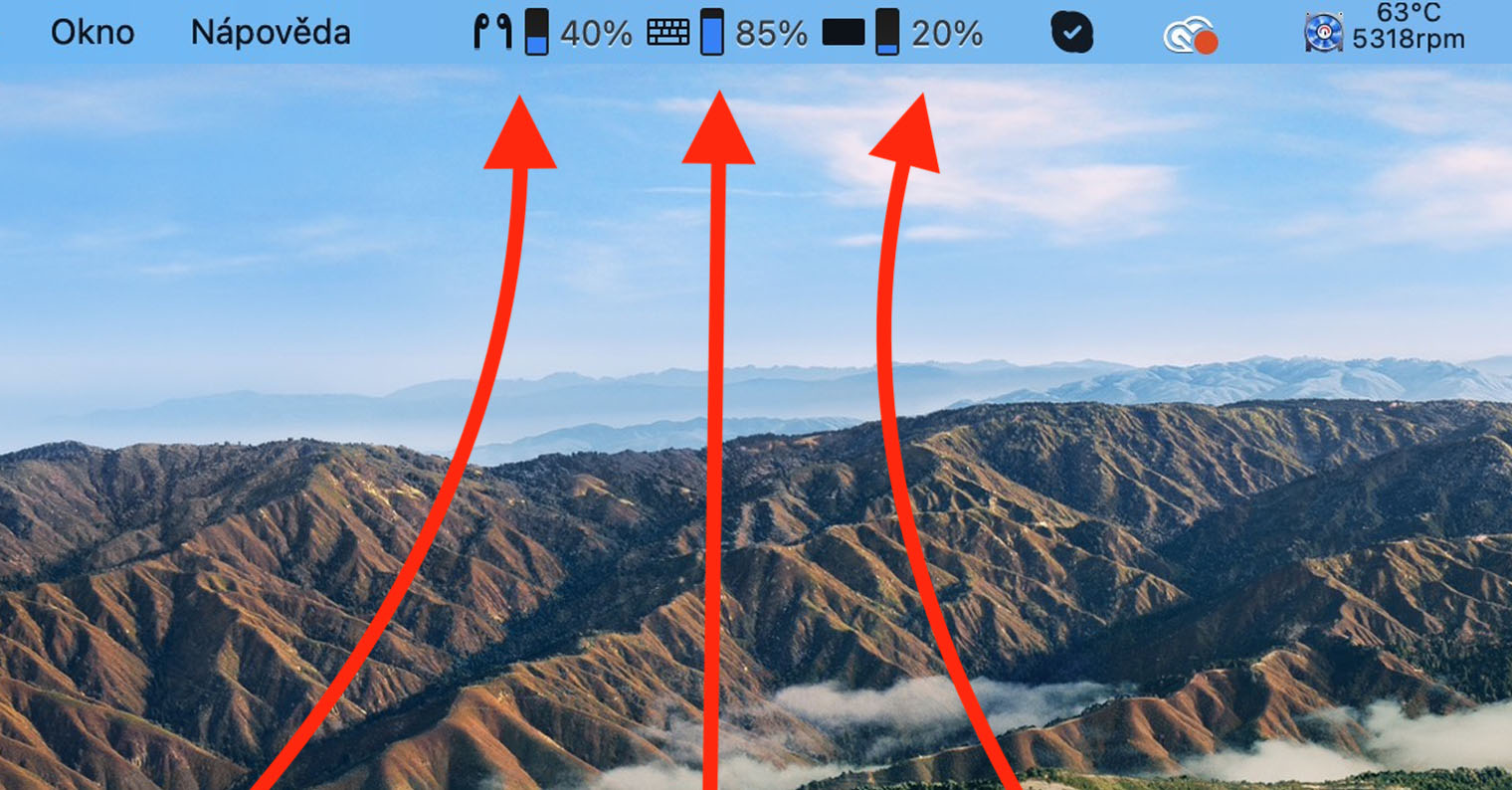
Проверите везу на Аппле Ватцх-у и иПхоне-у
Да би Аппле Ватцх и иПхоне могли међусобно комуницирати, неопходно је да су оба уређаја повезана преко Блуетоотх-а - то значи да Блуетоотх мора бити активан на оба уређаја. Дакле, прво морате да проверите Блуетоотх на иПхоне-у. У овом случају, не препоручујем проверу унутар контролног центра, већ директно у Наставени. Након отварања ове изворне апликације, пређите на одељак блуетоотх а овде у зависности од случаја блуетоотх помоћ укључити прекидаче. Затим не заборавите на листу уређаја испод проверите да ли сте повезан на Аппле Ватцх. Ако је све у реду, онда је потребно проверити везу на Аппле сату. Прво, јесте Запалити а затим притисните дигитална круна, који ће вас одвести на листу апликација. Затим кликните на апликацију овде подешавања, у којој се затим прелази на одељак Блуетоотх. Прекини нешто овде испод и проверите да ли имају Аппле Ватцх активни блуетоотх.
Удаљеност између уређаја и поновног покретања
Ако сте, користећи горњи параграф, открили да имате активан Блуетоотх на оба уређаја и да нема проблема у подешавањима повезивања, онда постоје и друге могућности зашто ваш Аппле Ватцх не жели да се повеже са иПхоне-ом. Најчешће, сат не може да се повеже са иПхоне-ом јер је превише удаљен од њега. Треба напоменути да је за повезивање Аппле Ватцх-а са иПхоне-ом неопходно да оба уређаја буду у Блуетоотх домету, односно на неколико метара, максимално десетине метара. Имајте на уму да свака друга препрека или зид може значајно смањити домет Блуетоотх-а. Домет стога може бити неколико десетина метара на отвореном простору, док се у кући домет може смањити на неколико метара због зидова.
Ако сте са својим сатом у близини иПхоне-а, наравно, не заборавите на добро старо рестартовање. Прво, поново покрените Аппле Ватцх на тај начин држите бочно дугме (не дигитална круна) док се не појави на радној површини клизачи. Након тога превуците прстом после клизача Искључи. Na иПхоне 8 и старији држати бочно/врх дугме, укључено иПхоне Кс и новије верзије после бочно дугме заједно са дугме за повећање јачине звука, док се на радној површини не појаве клизачи. Након тога превуците прстом после клизача Превуците да бисте искључили. Не заборавите оба уређаја након што га искључите поново укључите помоћу дугмади за напајање.
Поново упарите сат са иПхоне-ом
У случају да вам ниједан од горе наведених савета није помогао, а сат и даље не може да се повеже са иПхоне-ом, биће потребно да извршите потпуно ресетовање сата. Ово ресетујете помоћу сата откључаваш а затим притисните дигитална круна, што ће вас довести до листе апликација. Затим отворите апликацију овде Наставени и кликните на одељак Генерално. Када то урадите, сиђите скроз и кликните на поље Ресетовање. Овде, све што треба да урадите је да притиснете дугме Обришите податке и подешавања и потврдите акцију. Након тога, само треба да уђете у апликацију Руцни сат изведено на иПхоне-у ново упаривање. Ово ће искључити софтверски проблем. Ако ресетовање сата није помогло, највероватније један од ваших уређаја има хардверски проблем.
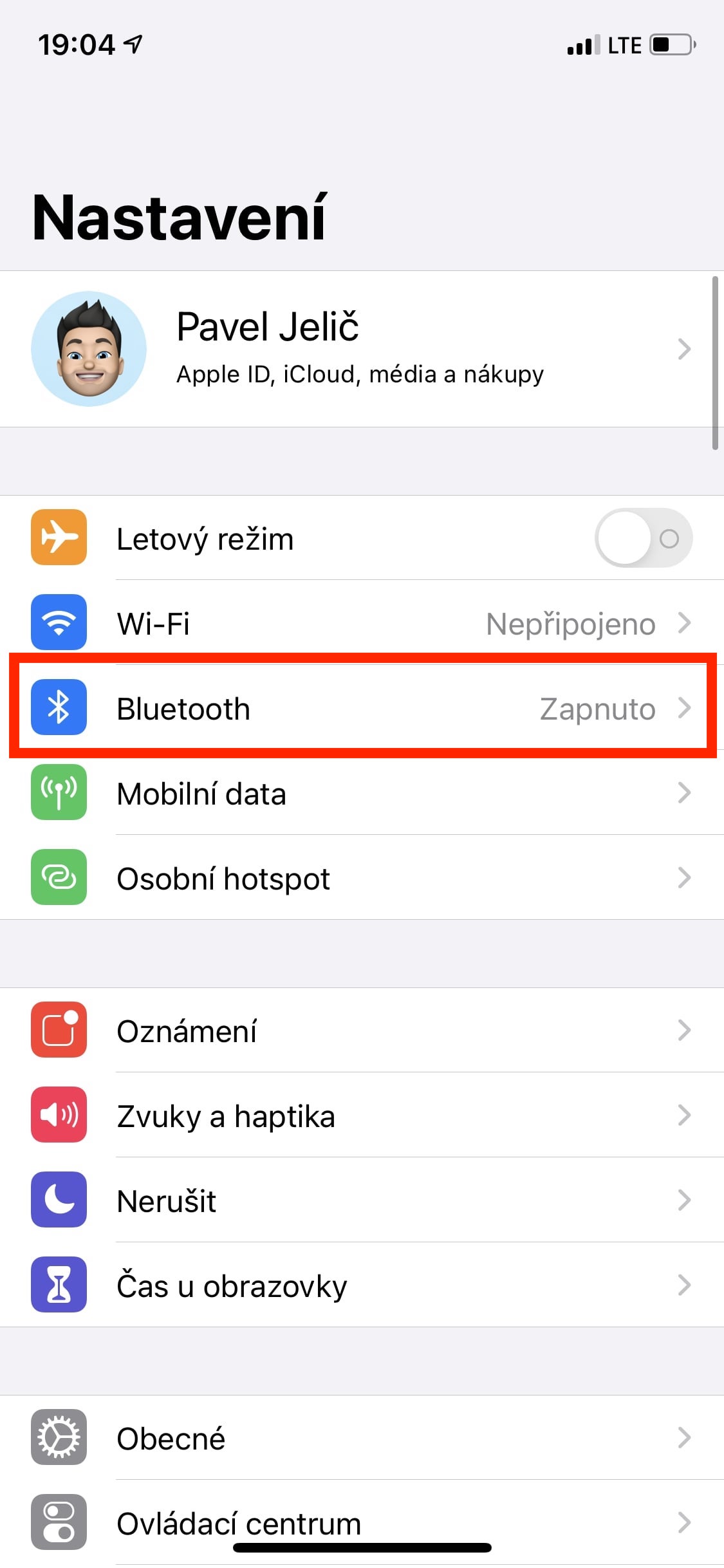

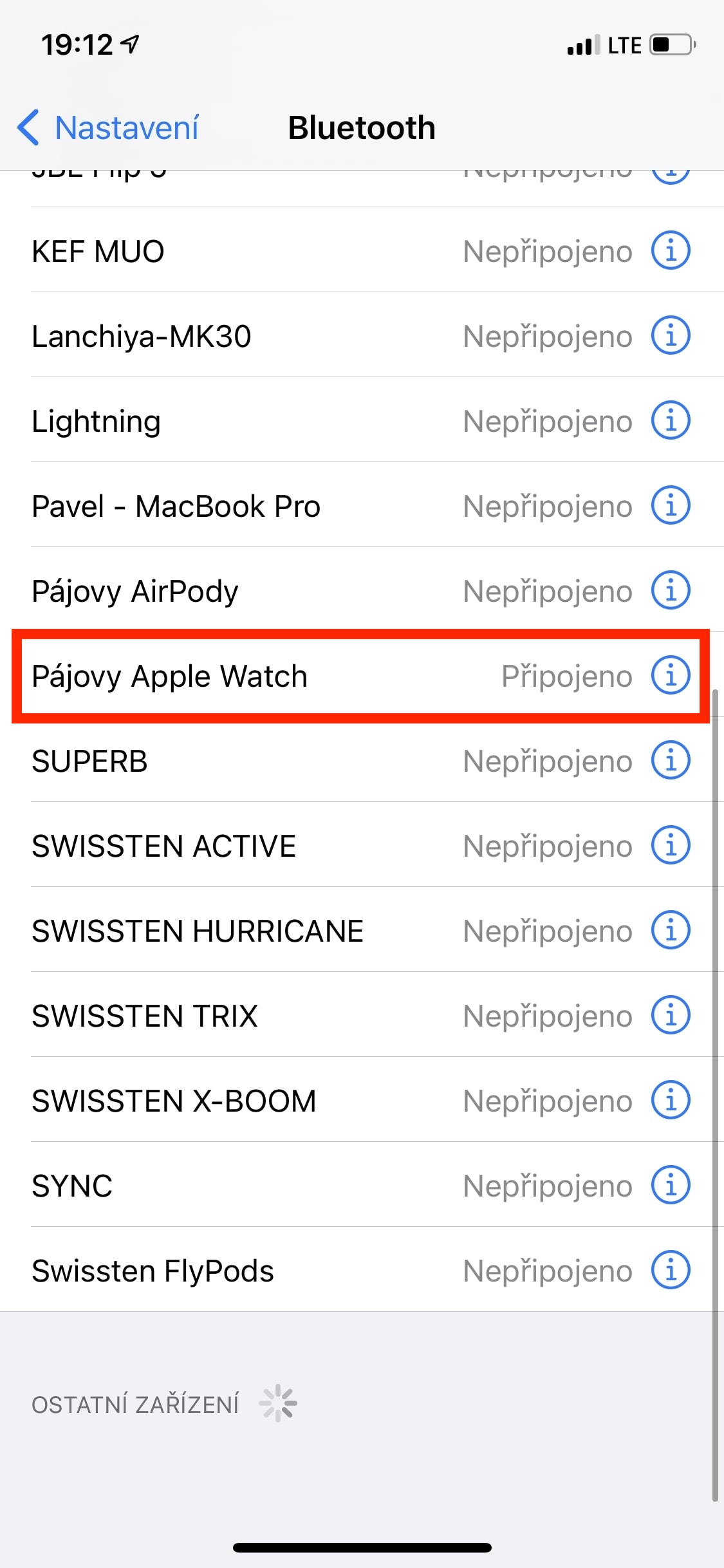

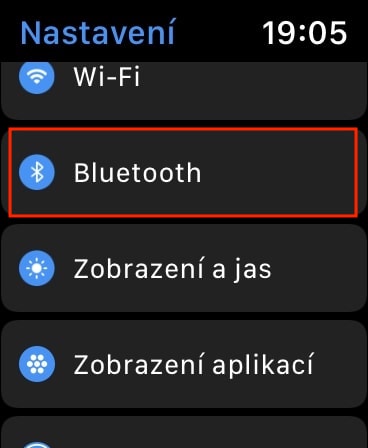
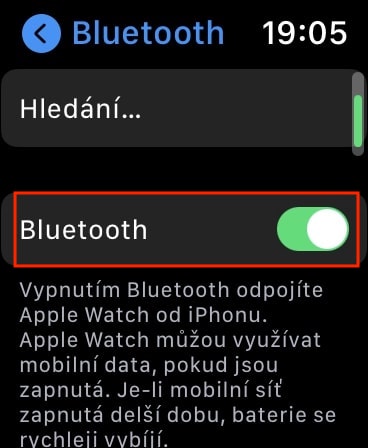



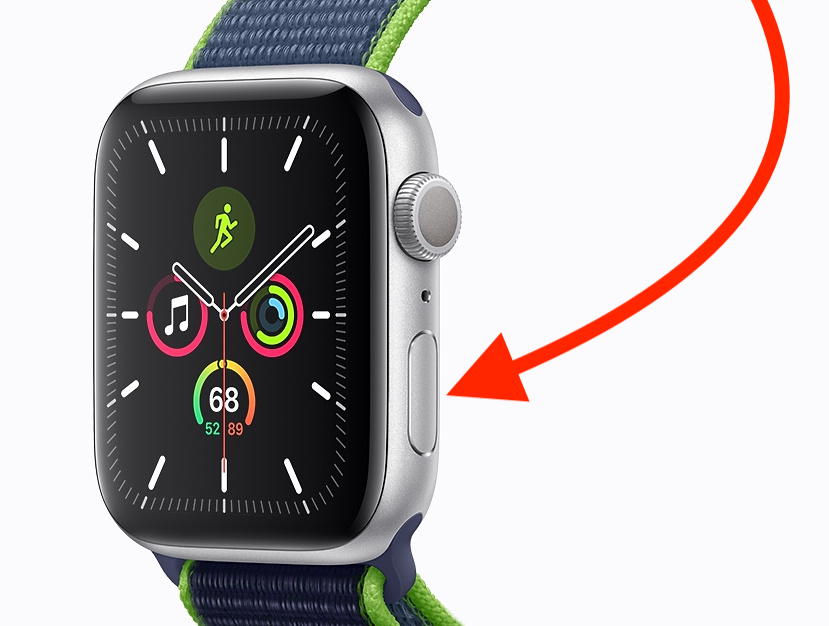



Имам иПхоне 6 и желео сам да купим Аппле сат. Хоће ли да спарингују?